是否有人要求您重新安装 iPhone 应用程序以进行故障排除,或者您是否不小心从 iPhone 中删除了某个应用程序并想重新安装它?不用担心。在本文中,您将学习如何在 iPhone 上快速重新安装应用程序。
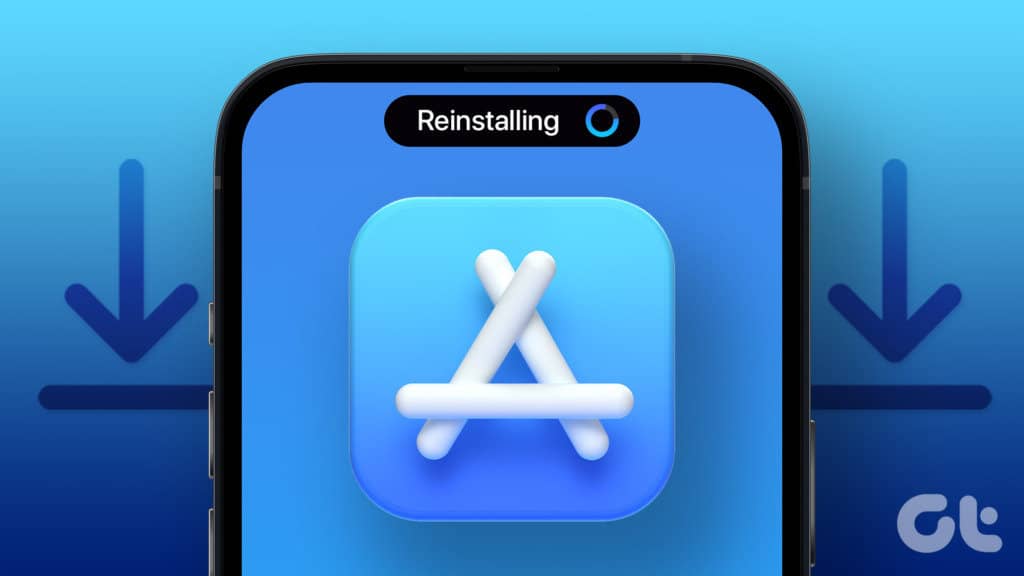
您可以通过三种方式在 iPhone 上重新安装应用程序:手动卸载并重新安装、重新安装应用程序而不删除其数据以及重新安装已删除的应用程序。让我们逐步了解每种方法。
1.手动卸载并重新安装应用程序
如果您正在对 iPhone 应用程序的任何问题进行故障排除,重新安装它是一种已知的修复方法。请按照以下步骤在 iPhone 上卸载并重新安装应用程序:
第一步:长按应用库中的应用图标,选择删除应用。
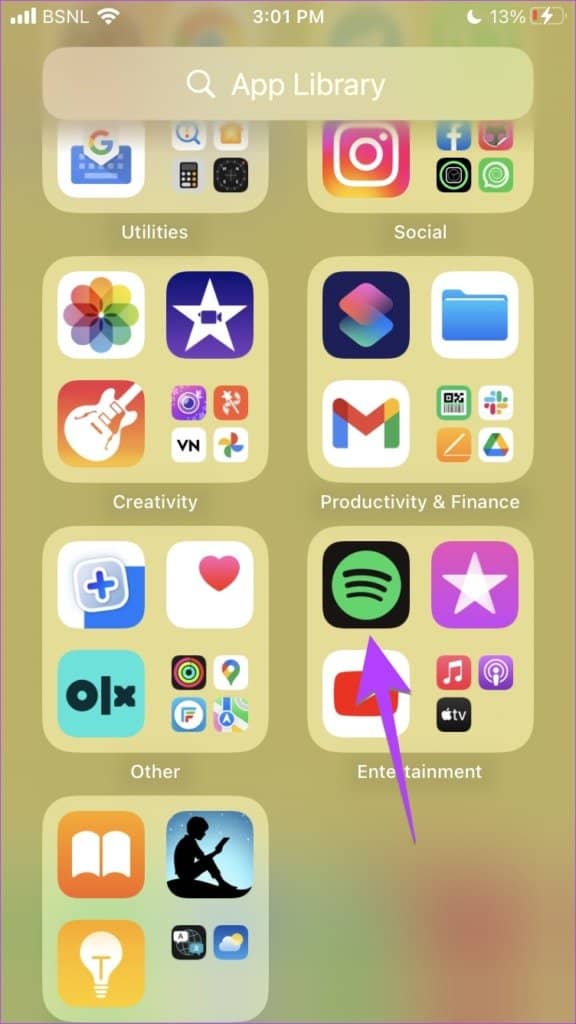
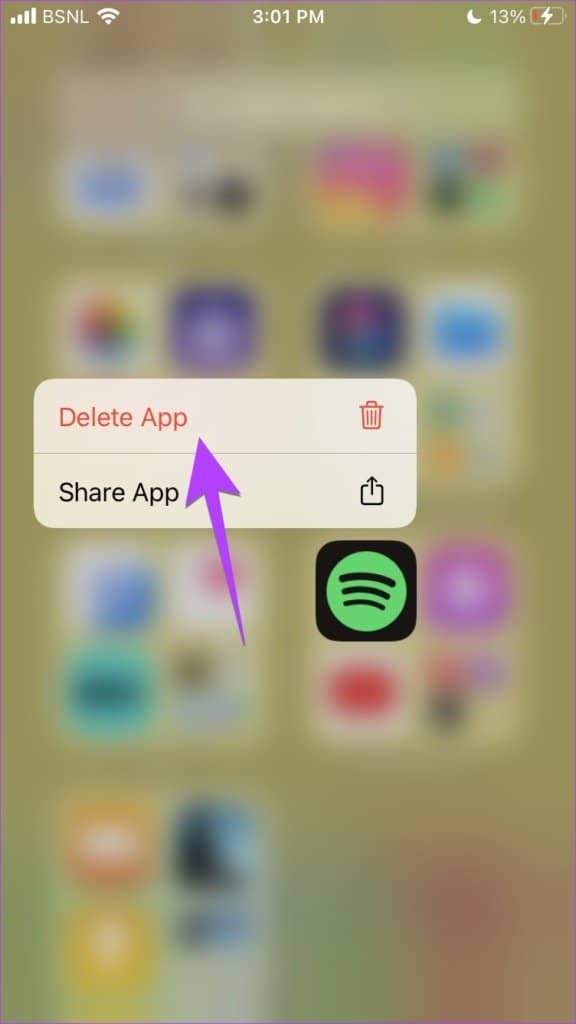
第 2 步:点击确认屏幕上的删除。
注意:除非您已在云端同步或创建备份,否则卸载应用程序也会删除其数据。

第三步:卸载应用后,打开iPhone上的应用商店,搜索已删除的应用。
提示:了解如何解决 App Store 搜索不工作的问题。
第 4 步:点击“获取”或“下载”按钮重新安装 iPhone 应用程序。
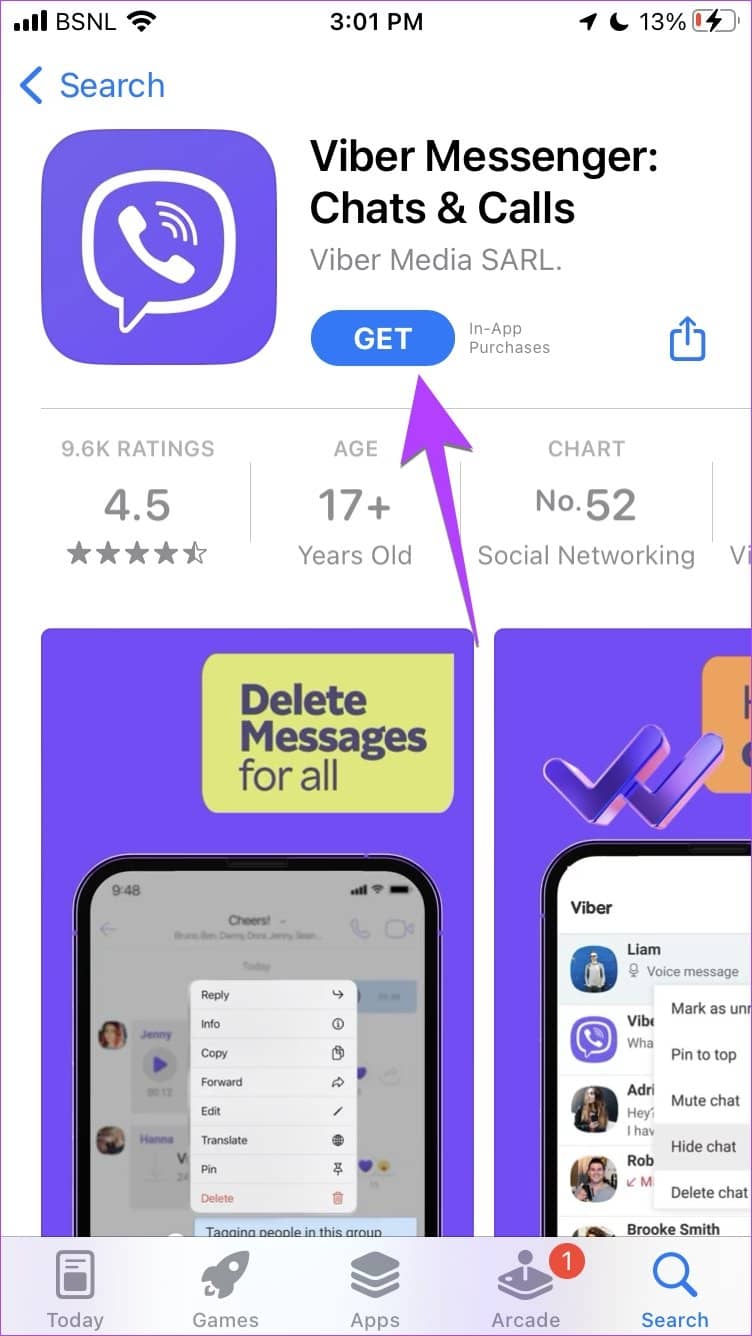
在 iPhone 上卸载和重新安装应用程序时需要了解的一些提示:
- 您也可以从主屏幕而不是应用程序库卸载应用程序。长按应用程序图标并选择删除应用程序,然后选择删除应用程序。
- 另一种卸载 iPhone 应用程序的方法:前往“设置”>“通用”>“iPhone 存储空间”。点击您要卸载的应用程序,然后点击删除应用程序。
- 在重新安装应用程序之前重新启动 iPhone。
2. 在不丢失数据的情况下重新下载 IPHONE 应用程序
上述方法有一个缺点;如果您不创建备份,您将丢失应用程序数据。在 iPhone 上重新安装应用程序而不丢失数据的另一种方法是卸载它们。
通过卸载应用程序,仅删除应用程序软件。应用程序数据和文档没有任何变化。重新安装卸载的应用程序后,应用程序数据将再次显示。了解在 iPhone 上卸载和删除应用程序之间的区别。
现在,按照以下步骤在不丢失数据的情况下重新安装应用程序:
第 1 步:前往 iPhone 设置 > 通用。
第 2 步:点击 iPhone 存储。
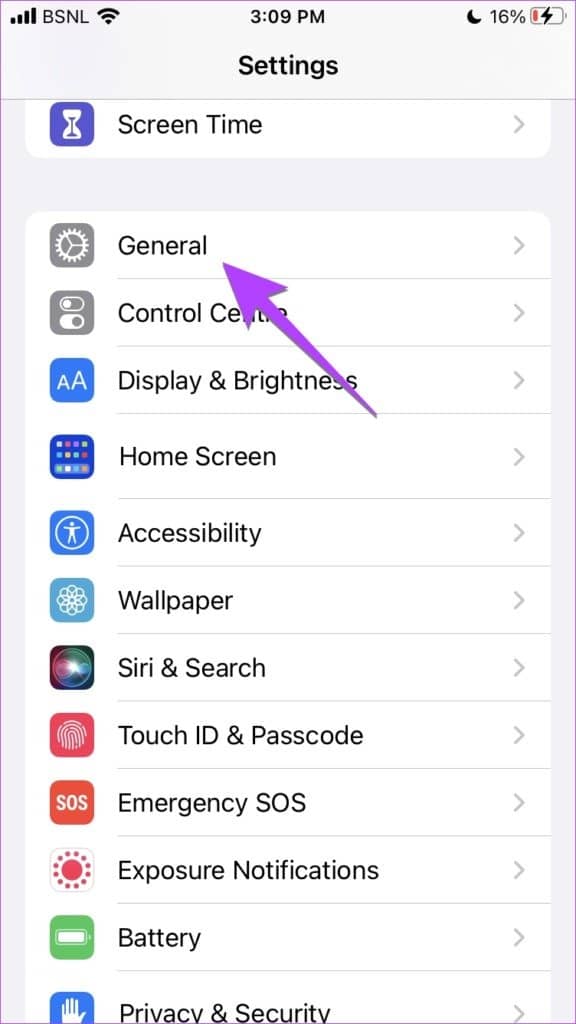
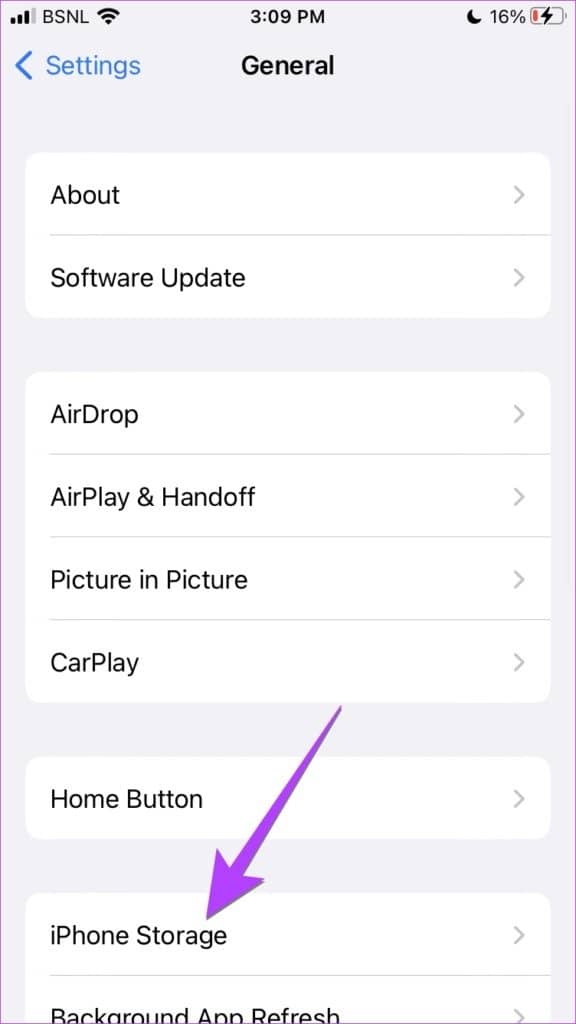
第 3 步:向下滚动并点击您要卸载的应用程序。
第 4 步:按卸载应用程序按钮。现在,点击卸载应用程序进行确认。
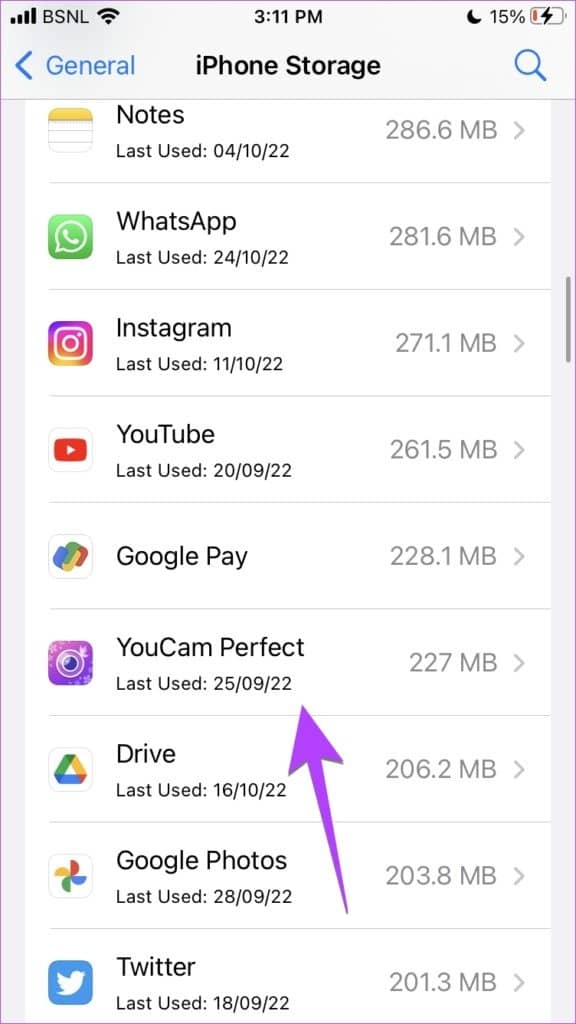
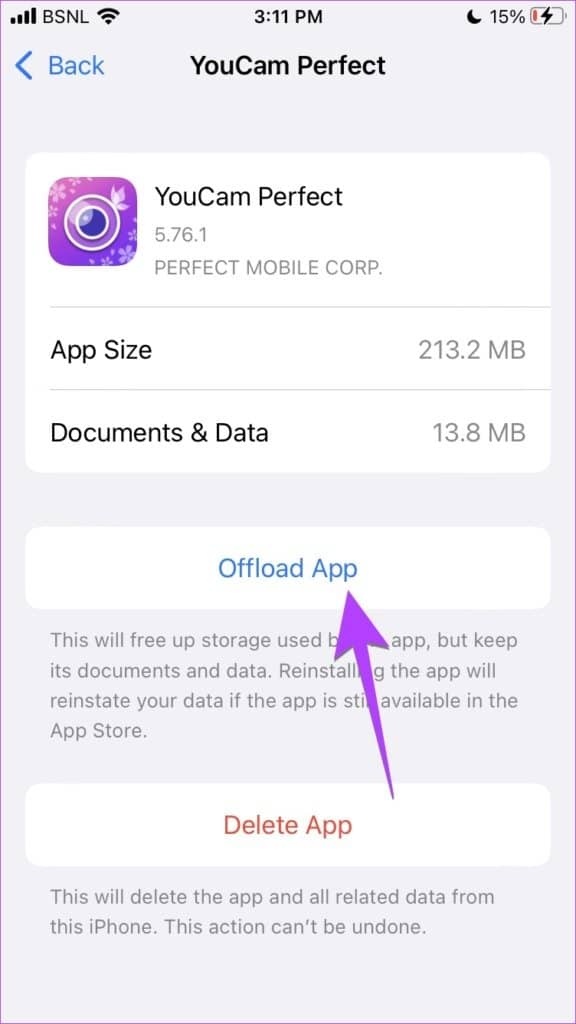
第 5 步:要重新安装卸载的应用程序,请转到 iPhone 设置 > 通用 > iPhone 存储。点击您要重新安装的应用程序。
第 6 步:按重新安装应用程序按钮。
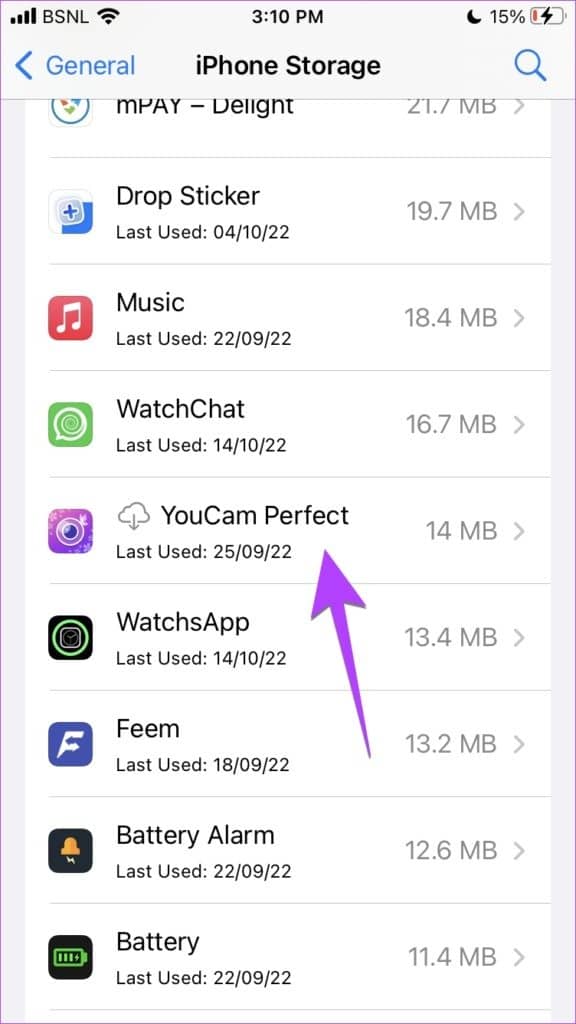
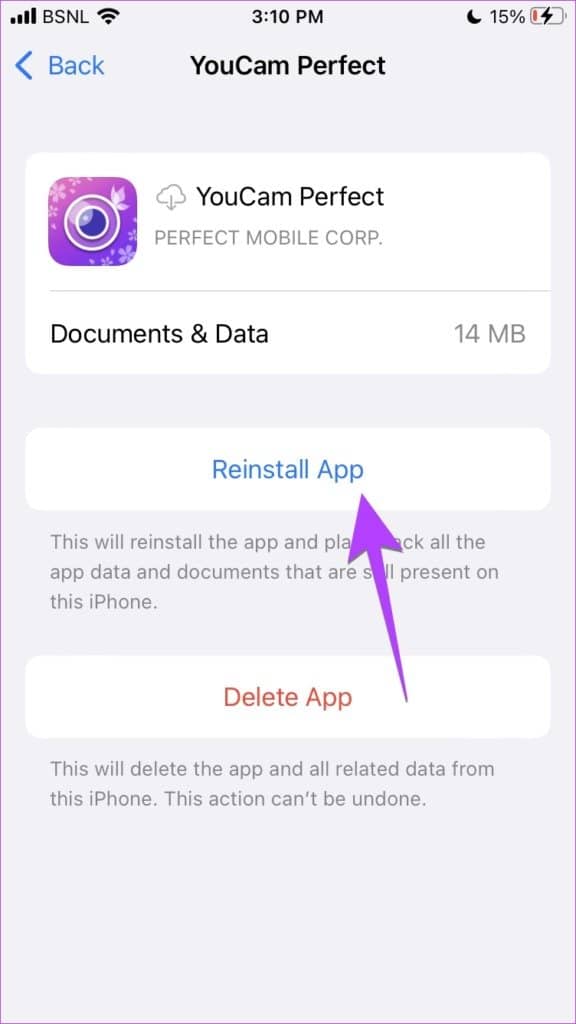
提示:您还可以从主屏幕重新安装已卸载的应用程序,只需点击 iPhone 主屏幕上已卸载应用程序的图标即可。
3. 在您的 IPHONE 上重新安装已删除的应用程序
如果您不小心删除了一个应用程序或者您不记得以前删除的应用程序的名称,您可以轻松地在您的 iPhone 上查看并重新安装已删除的应用程序,如下所示:
第 1 步:打开 iPhone 上的 App Store。
第 2 步:点击顶部的帐户图标,然后转到下一个屏幕上的已购买。

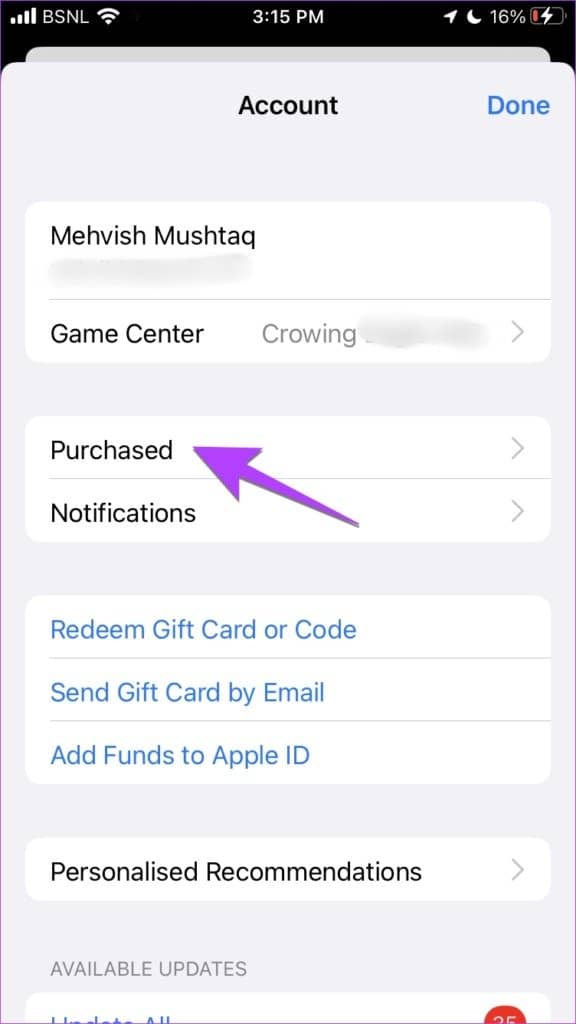
第 3 步:在下一个屏幕上点击“不在此 iPhone 上”。在这里您会看到 iPhone 上最近删除的应用程序。
第 4 步:通过滚动或借助搜索找到您要重新安装的应用程序。然后,点击应用程序旁边的下载图标以恢复已删除的应用程序。
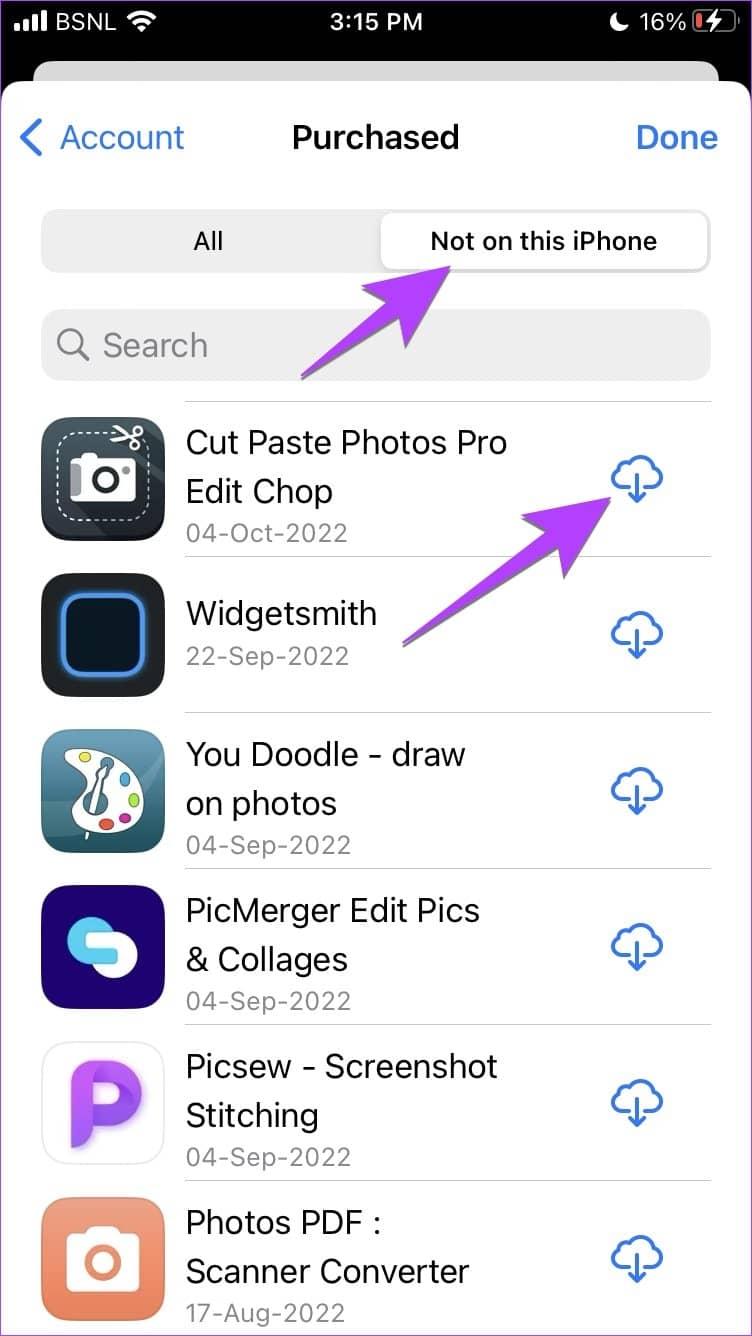
该应用程序将开始下载,并在重新安装后显示在应用程序库中。
提示:您还可以在 iPhone 上隐藏购买历史记录。
关于重新安装 IPHONE 应用程序的常见问题解答
1. 如果您无法在 iPhone 上重新安装应用程序,该如何解决?
您无法在 iPhone 上重新安装应用程序可能有多种原因。首先,确保您有足够的存储空间。其次,您可能正在寻找 App Store 中不再存在的应用程序。您还应该在“设置”>“屏幕时间”>“内容和隐私限制”下禁用 App Store 限制。关闭内容和隐私限制。
2. 为什么我的 iPhone 会自动卸载应用程序?
这可能是由于卸载未使用的应用程序功能。基本上,iPhone 带有卸载未使用的应用程序功能,如果启用该功能,将在 iPhone 存储空间不足时自动卸载很少使用的应用程序。您可以从“设置”>“通用”>“iPhone 存储空间”将其关闭。关闭卸载未使用的应用程序。
3. 为什么我的 iPhone 会重新安装应用程序?
您可能卸载了应用程序而不是将其删除。当您卸载某个应用程序时,它的图标会保留在您的手机上。如果您点击已卸载的应用程序图标,该应用程序将被重新安装。
4. 如何恢复从主屏幕意外删除的应用程序?
从主屏幕删除应用程序不会将其卸载。您可以轻松地从应用程序库中添加回应用程序。打开应用程序库,长按所需的应用程序图标,然后选择“添加到主屏幕”。或者,只需将应用程序图标从应用程序库拖到主屏幕。
5. 重新安装应用程序是否会再次收费?
如果您为某个应用支付了终身费用,则不会再次向您收费。
6. 如何解决某些 iPhone 应用程序不显示卸载应用程序按钮的问题?
某些预装或库存 Apple 应用程序无法卸载,例如 App Store、消息、电话等。因此,您不会看到此类应用程序的卸载应用程序按钮。
释放 IPHONE 上的空间
我们希望您能够在 iPhone 上重新下载应用程序。虽然重新安装 iPhone 应用程序是释放 iPhone 存储空间的一种方法,但还有其他方法可以在不删除应用程序的情况下增加空间。例如,您可以在云服务上启用媒体备份、更改图像格式等。







